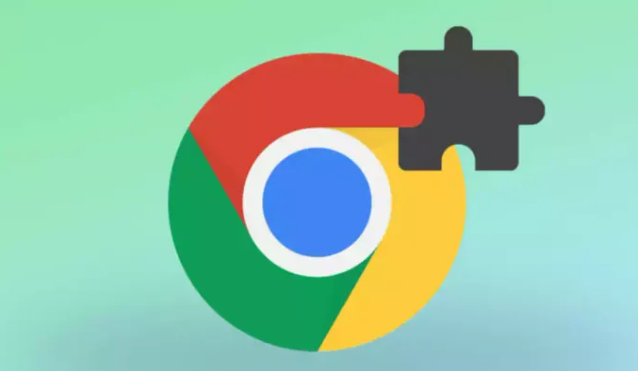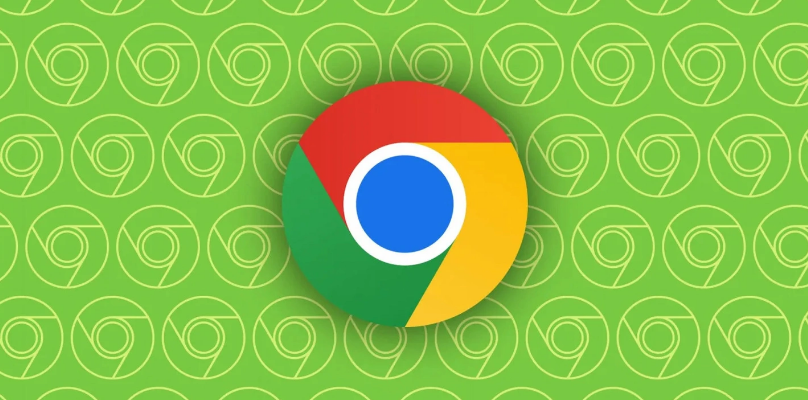提升Chrome浏览器网页显示效果的技巧
时间:2025-06-02
来源:谷歌Chrome官网
详情介绍

一、调整页面缩放比例
1. 使用快捷键:按下Ctrl和+键可以放大页面,按下Ctrl和-键可以缩小页面,按下Ctrl和0键可以恢复默认缩放比例。通过调整缩放比例,可以让网页内容更清晰或在一屏内显示更多内容。
2. 在设置中调整:打开Chrome浏览器,点击右上角的三个点图标,选择“设置”。在左侧列表中点击“外观”,在“页面缩放”下拉菜单中选择合适的缩放比例,也可以自定义输入一个比例。
二、启用高对比度模式
1. 进入无障碍设置:在Chrome浏览器的设置中,找到“无障碍”选项,点击进入该页面。
2. 开启高对比度模式:在“无障碍”页面中,勾选“启用高对比度”选项。高对比度模式会改变网页的颜色方案,使文字和背景之间的对比更加明显,对于视觉障碍用户或在光线较暗的环境下浏览网页时非常有用。
三、优化字体设置
1. 更改默认字体:在Chrome浏览器的设置中,找到“外观”选项,点击“字体”部分的“自定义字体”按钮。在这里可以选择自己喜欢的字体作为默认字体,例如将默认的宋体改为雅黑等更清晰的字体。
2. 调整字体大小:同样在“外观”设置中,可以通过拖动“字体大小”滑块来调整网页文字的大小。增大字体大小可以使文字更易于阅读,但可能会导致一页显示的内容变少;减小字体大小则可以在一屏内显示更多内容,但可能会影响阅读的舒适度。
四、清理浏览器缓存和Cookies
1. 进入清除浏览数据页面:打开Chrome浏览器,点击右上角的三个点图标,选择“更多工具”,再点击“清除浏览数据”。
2. 选择清除内容:在弹出的窗口中,选择需要清除的数据类型,如“缓存的图片和文件”、“Cookie及其他网站数据”等。清除缓存和Cookies可以解决一些网页显示异常的问题,因为有时候缓存中的旧数据可能会导致网页加载不正确或显示不完整。
五、禁用不必要的扩展程序
1. 进入扩展程序管理页面:在Chrome浏览器中,点击右上角的三个点图标,选择“更多工具”,再点击“扩展程序”,进入扩展程序管理页面。
2. 禁用不必要扩展:某些扩展程序可能会影响网页的显示效果或性能。对于不需要的扩展程序,点击其右侧的开关按钮,将其禁用。如果发现禁用某个扩展程序后网页显示效果得到改善,可以考虑在需要时再启用该扩展程序。
六、调整硬件加速设置
1. 检查硬件加速状态:打开Chrome浏览器,点击右上角的三个点图标,选择“设置”。在设置页面中,滚动到底部,点击“高级”以显示更多选项。在“系统”部分,确认“使用硬件加速模式(如果可用)”选项已勾选。硬件加速可以利用计算机的GPU来处理网页中的图形和动画,提高网页的渲染速度和显示效果。
2. 更新显卡驱动:确保计算机的显卡驱动是最新版本。过时的显卡驱动可能导致与浏览器或网页显示相关的兼容性问题,影响显示效果。可以访问显卡制造商的官方网站,根据显卡型号下载并安装最新的驱动程序。
继续阅读